您的 Sony PlayStation 5 是否会随机关闭?这听起来很可怕,而且您可能正在处理硬件故障。但在得出这个结论之前,最好排除潜在的系统设置冲突、控制台固件错误和常见的电源相关问题。
本故障排除指南将引导您了解针对不断自动关闭的 PS5 主机的多种建议和解决方案。

1.禁用 PS5 的睡眠模式
如果您是 PS5 新手,很容易将 休息模式 与意外关机混淆。休息模式是一种低功耗状态,可暂停控制台,让您可以更快地启动并恢复游戏。
默认情况下,PS5 在 20 分钟不活动后会自动进入休息模式 - 当这种情况发生时,外壳的指示灯会变成琥珀色。如果您想禁用休息模式或延长其启动前的持续时间:
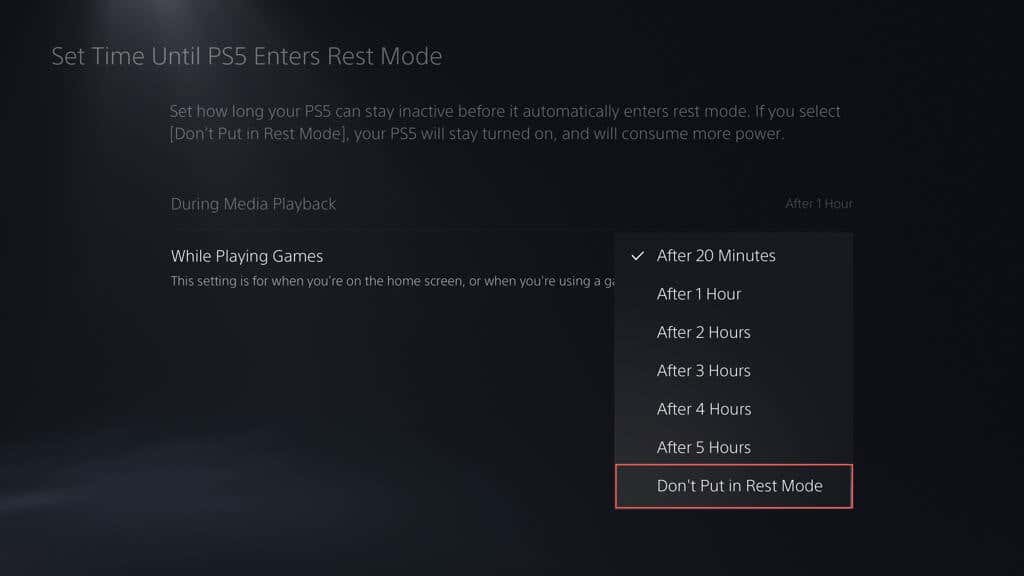
2.检查 HDMI 链路
PS5 上的 HDMI 设备链接允许在您打开电视时打开主机电源。但是,当您关闭电视时,此功能中的特定子设置也会强制控制台进入休息模式。如果这似乎是您面临的问题:
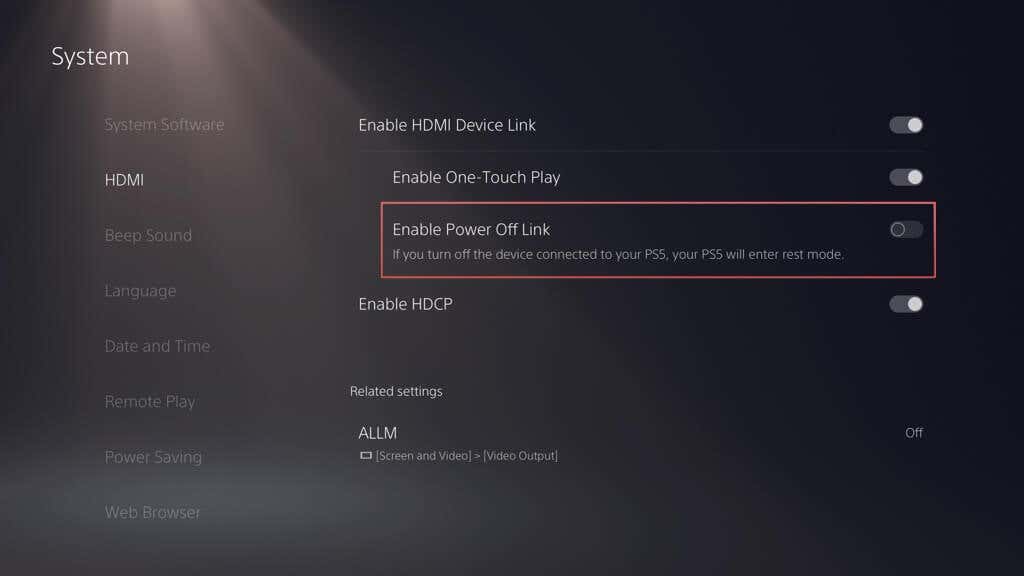
3.检查电源线
如果 PS5 的关机与休息模式无关,最好确认为主机供电的电源板或延长线没有任何问题。
只需将 PS5 直接连接到墙上插座,然后检查它是否继续随机关闭。如果没有,请考虑更换电源板或延长线以确保稳定的电力传输。.
此时,检查插入控制台外壳的电源线是否有磨损或损坏的迹象,并根据需要进行更换。
4.重建 PS5 数据库
PS5 数据库损坏 可能会导致系统故障和意外关闭,因此下一个合乎逻辑的修复方法是在 安全模式 中重建它。该过程需要几分钟才能完成,具体取决于您连接到控制台的 SSD内的数据量 和任何 扩展存储驱动器 。如果您想继续:
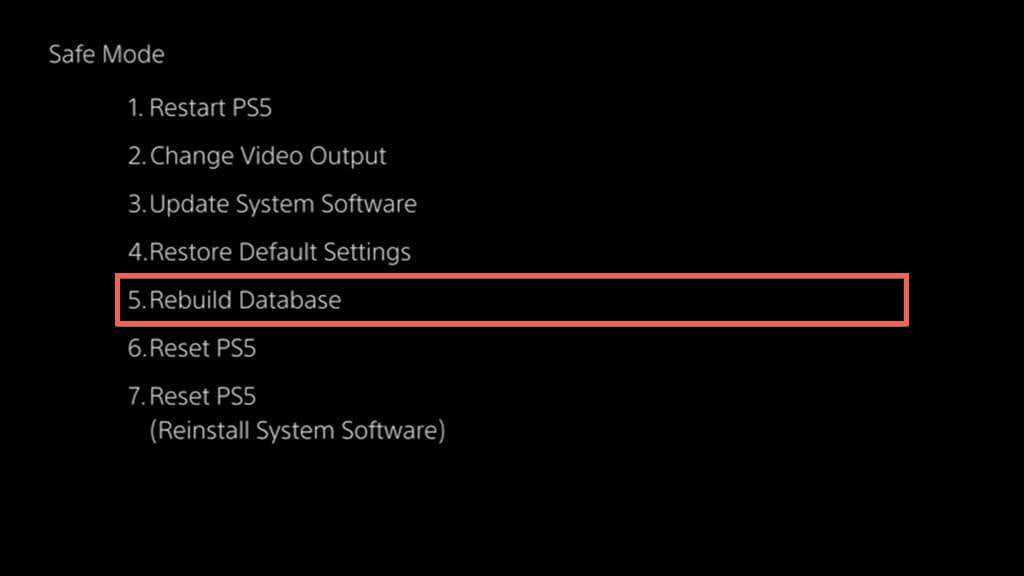
5.重新启动 PS5
对 PS5 进行电源循环是处理主机内部硬件组件出现的随机固件相关问题的有效方法。与标准关机和重新启动不同,重新启动电源需要您:
6.安装最新的固件更新
最新的系统软件和固件对于确保 PS5 的稳定性起着至关重要的作用。更新控制台的标准方法是:
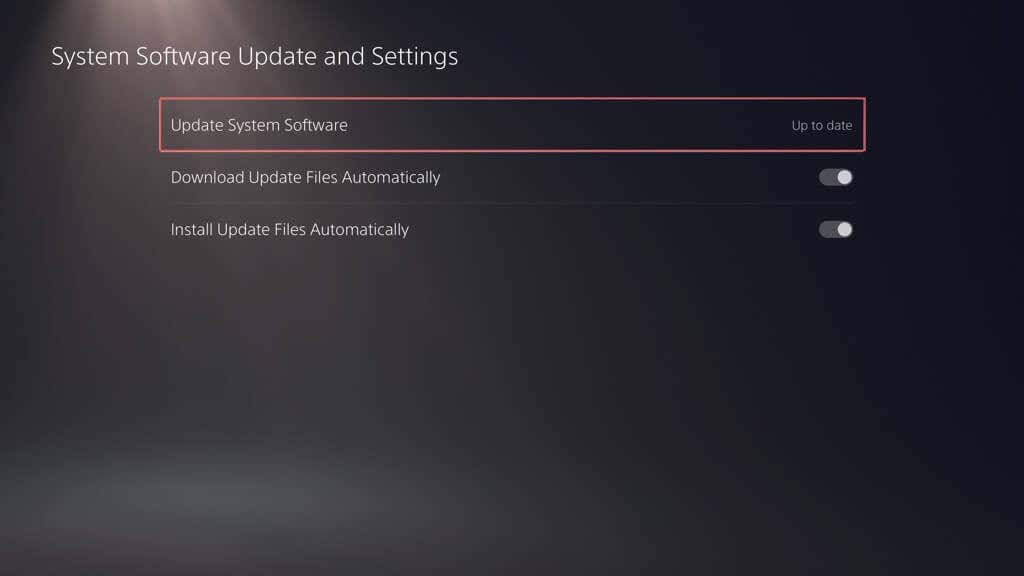
如果您的 PS5 在下载和安装更新的更新之前不断关闭,请尝试 updating the console in 安全模式 。
7.检查视频游戏更新
如果 PS5 仅在玩特定视频游戏时关闭,则值得检查开发人员是否有任何更新可以解决该问题。为此,请突出显示游戏的主屏幕缩略图并选择检查更新。
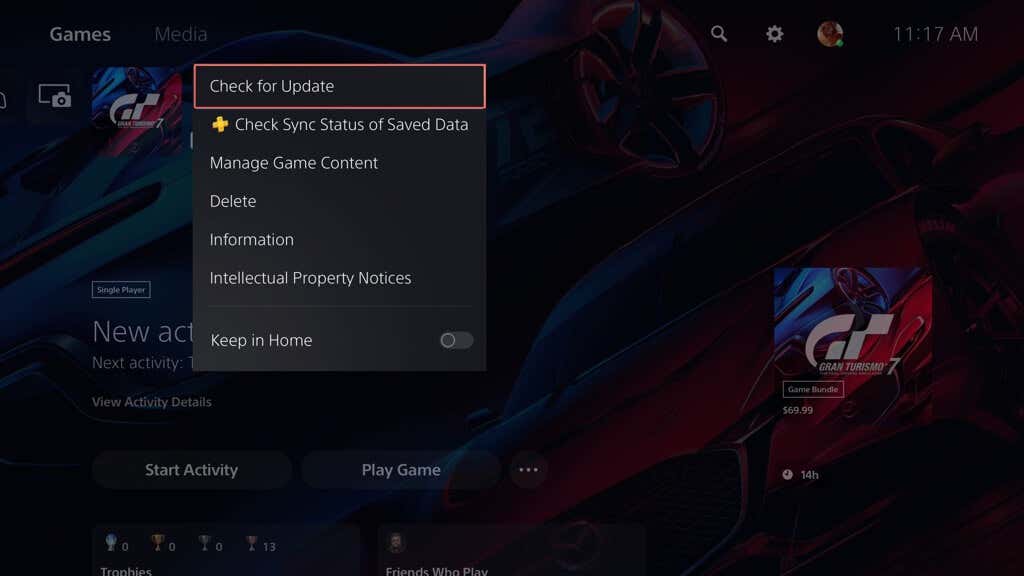
如果没有新的更新,您必须等到下一个更新发布到 PlayStation Network。不幸的是,较旧的游戏通常不会收到更新,例如,通过向后兼容性运行 PS4 游戏 时可能会出现问题。
8。重置 PS5 设置.
将 PS5 偏好设置重置为出厂默认设置可以解决因设置损坏、损坏或配置错误而导致的关机问题。该过程不会导致数据丢失,因此您必须执行以下操作:
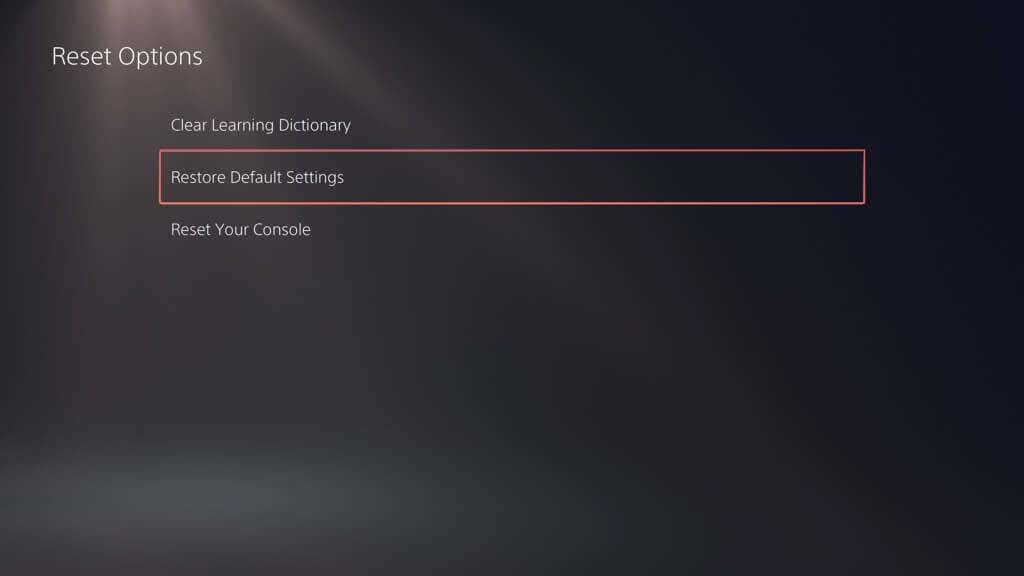
9.阻止控制台过热
随着时间的推移,灰尘和碎屑会积聚在 PS5 上,堵塞通风口并导致内部组件过热。由于这可能会导致保护性关闭,因此请清洁控制台以保持气流并检查这是否会产生影响。具体方法如下:
查看我们的解决 PS5 的过热问题 指南,了解更多提示和技巧。
10.将您的 PS5 恢复出厂设置
将 PS5 恢复出厂设置是解决随机关机问题的最后手段。但是,与标准设置重置不同的是,该过程会删除所有数据,因此需要 备份游戏、应用程序和保存文件 才能继续。完成后:
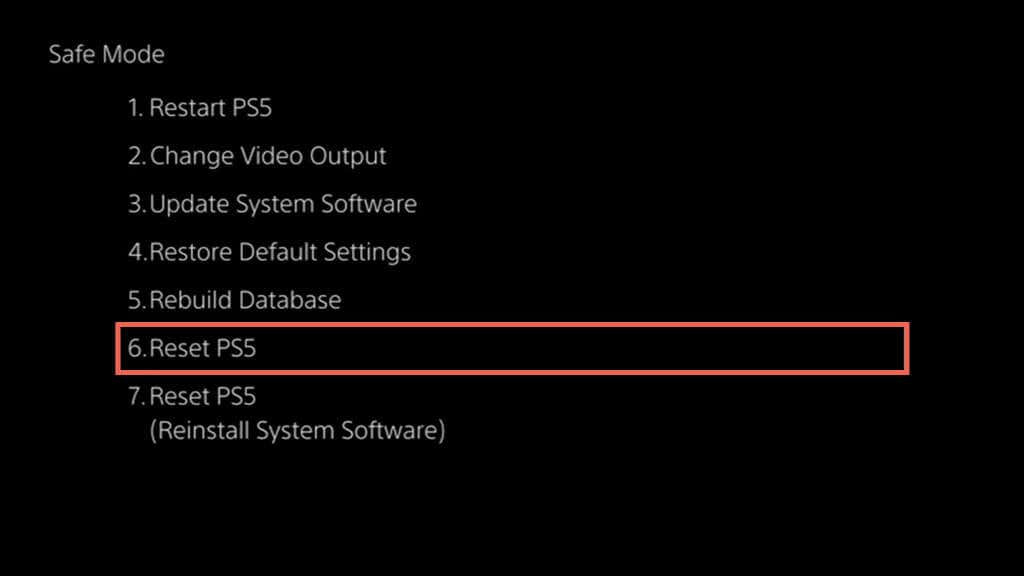
如果重置过程失败,请选择重置 PS5(重新安装系统软件)选项,通过 PC 或 Mac 将 下载PS5的系统软件 复制到 USB 闪存驱动器,然后使用它来重置并重新安装PS5的软件。如需全面的分步说明,请参阅我们的PS5 恢复出厂设置的完整指南 。
联系索尼客户支持
如果您的 PS5 在尝试了上述所有解决方案后仍继续关闭,则问题可能是由于严重的硬件问题造成的,可能是内部电源装置出现问题。在这种情况下,您必须联系 PlayStation 支持 获取进一步的故障排除建议。如果您的游戏机在保修期内,您应该有资格获得免费维修或更换。.